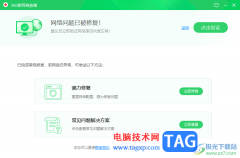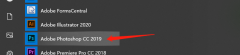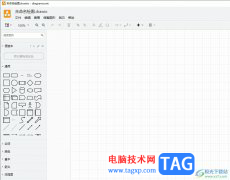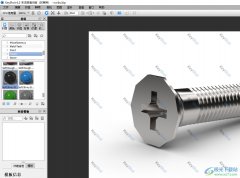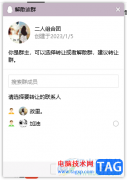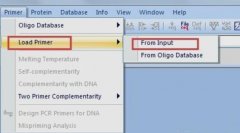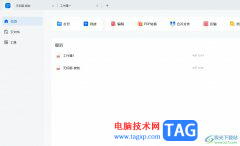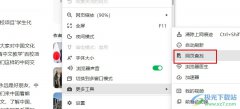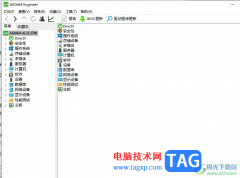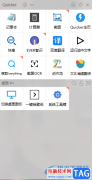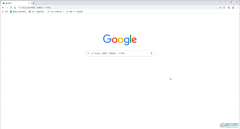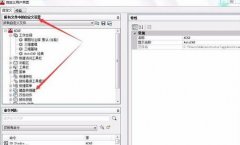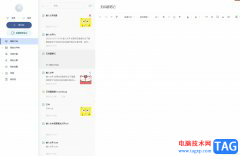有的小伙伴会使用希沃白板5进行制作备课内容,在备课的时候想要将一些重要的图片设置一下遮罩效果,那么在对学生或者员工演示的时候,有一种神秘感,可以提高大家的积极性和想象力,而这种情况我们可以通过蒙层功能进行设置,通过为图片添加蒙层,之后在授课的过程中通过橡皮擦功能进行擦除即可将被遮住的内容显示出来,只需要将图片进行右键点击即可添加蒙层,下方是关于如何使用希沃白板5为图片添加遮罩效果的具体操作方法,如果你需要的情况下可以看看方法教程,希望对大家有所帮助。
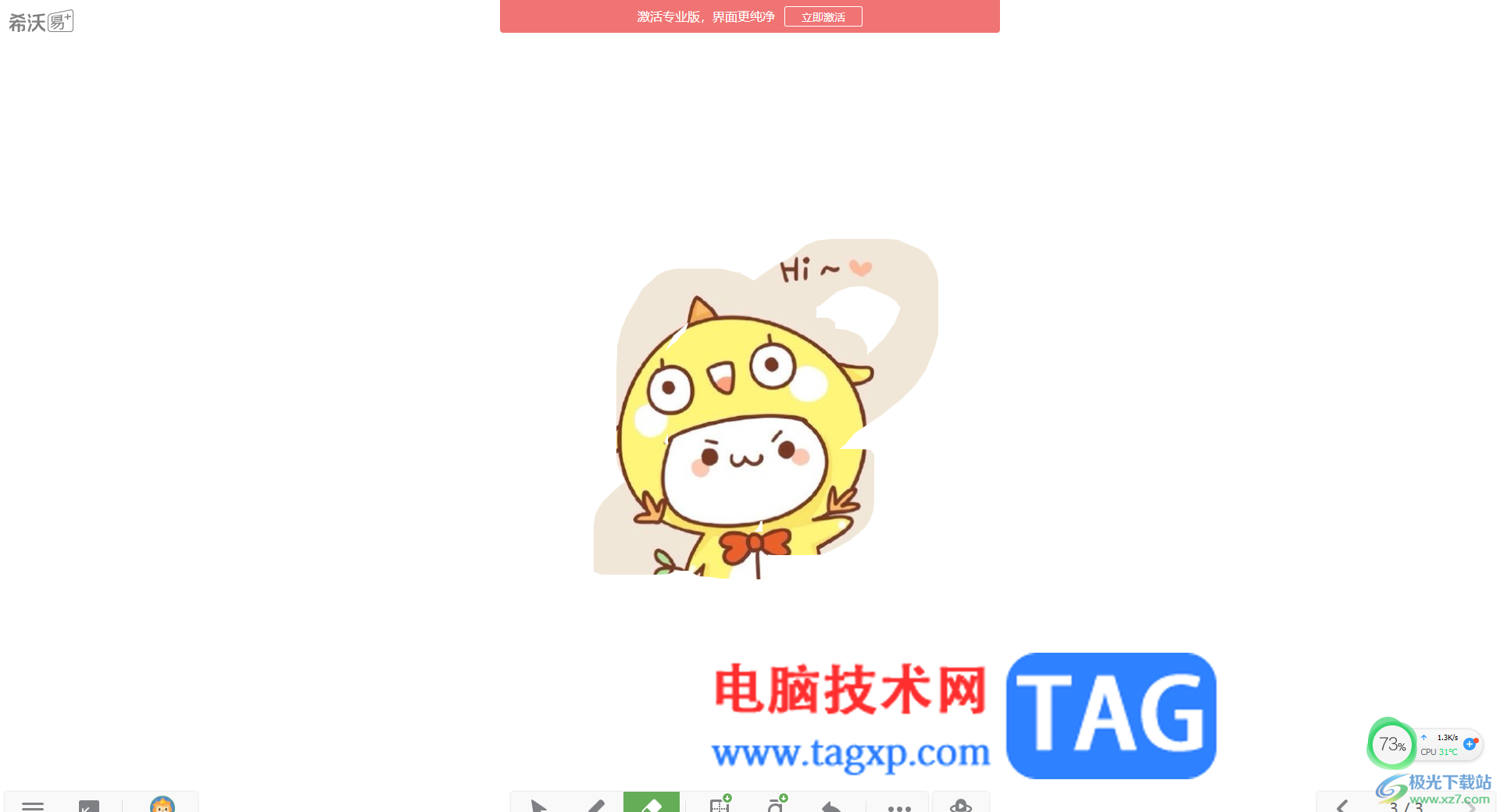
方法步骤
1.直接进入到希沃白板5中,将【新建课件】按钮进行点击。
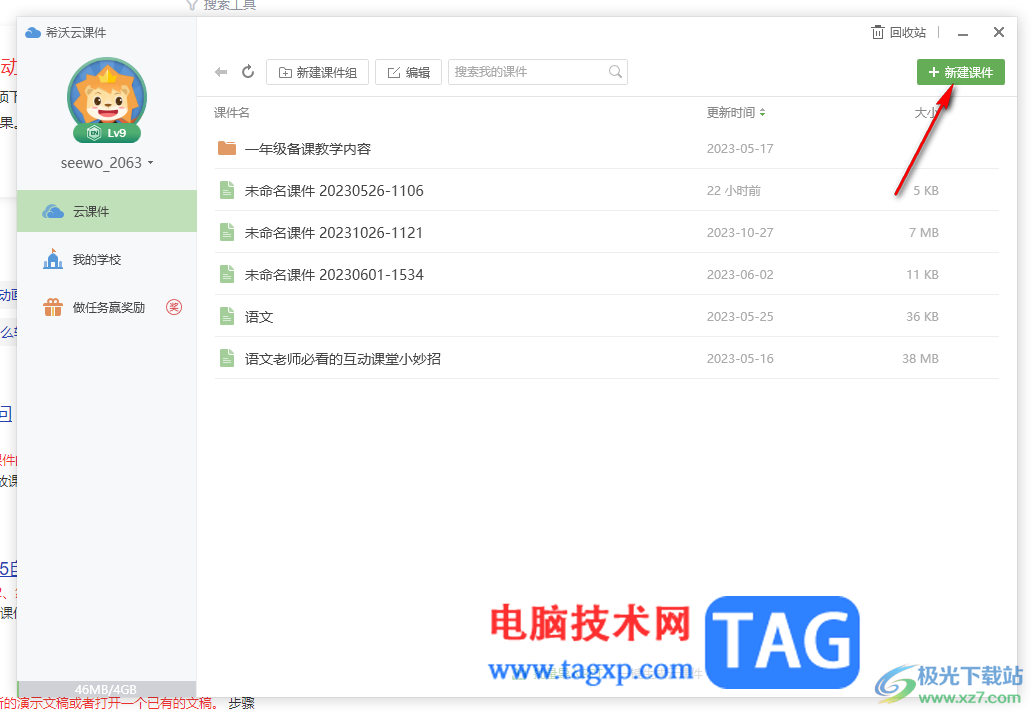
2.当进入到创建的课件页面中之后,将页面顶部的【多媒体】点击打开,然后选择【图片】,将本地中需要插入的图片添加进来。
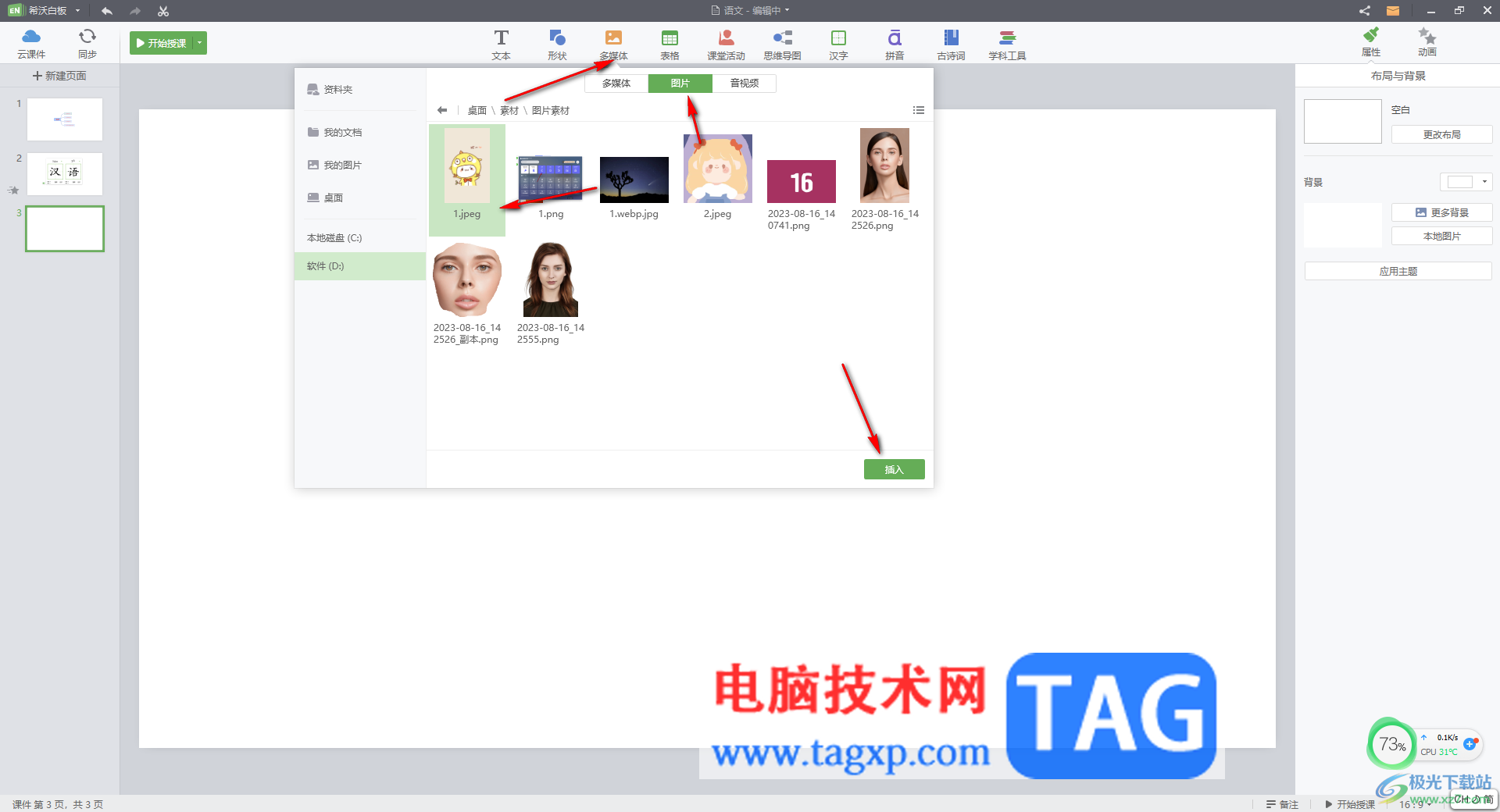
3.直接将添加进来的图片进行右键点击,在显示出来的菜单选项中,将【添加蒙层】选项按钮进行点击。
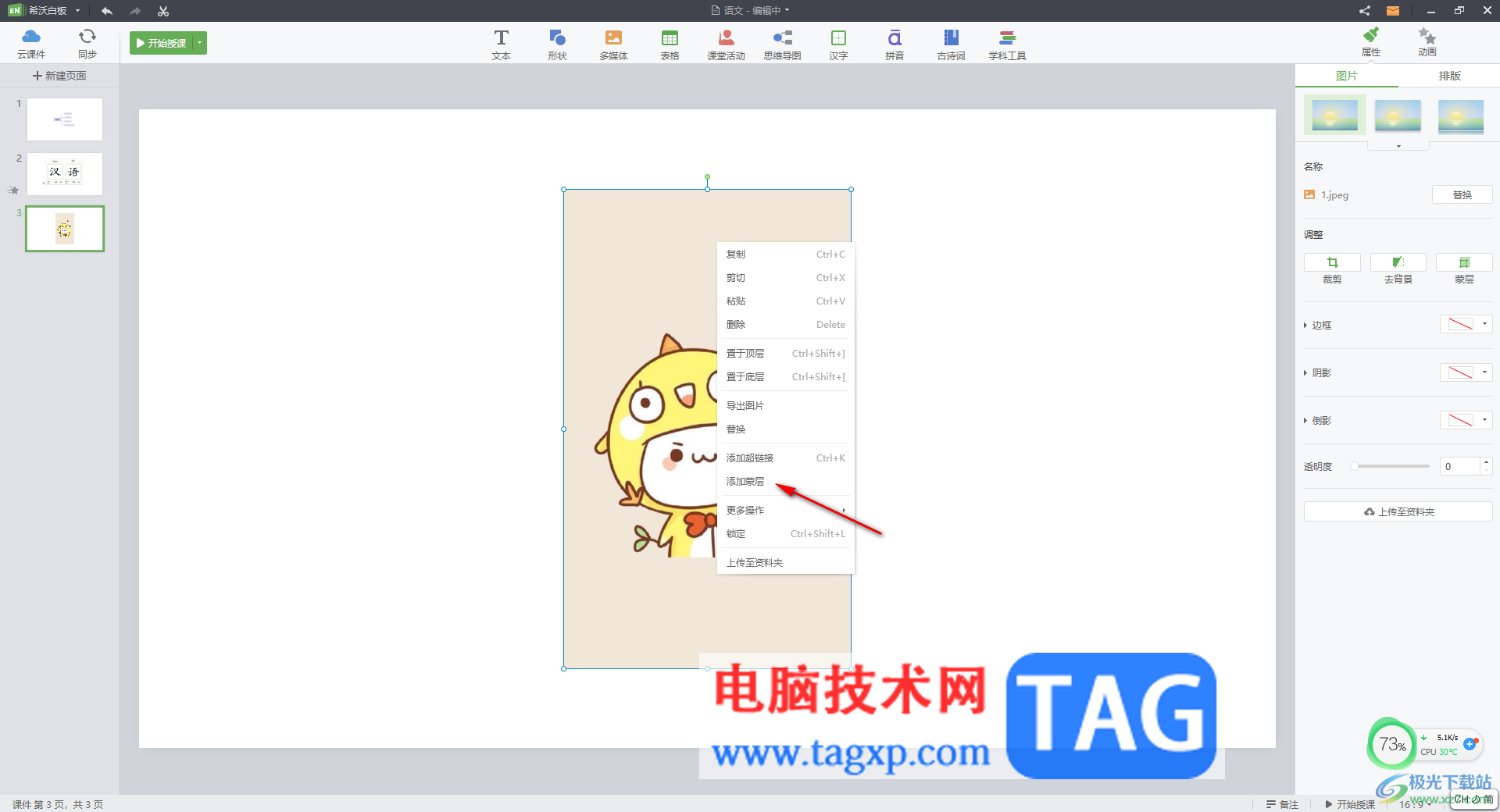
4.这时你可以看到我们的图片就会被遮住看不到了,如图所示。
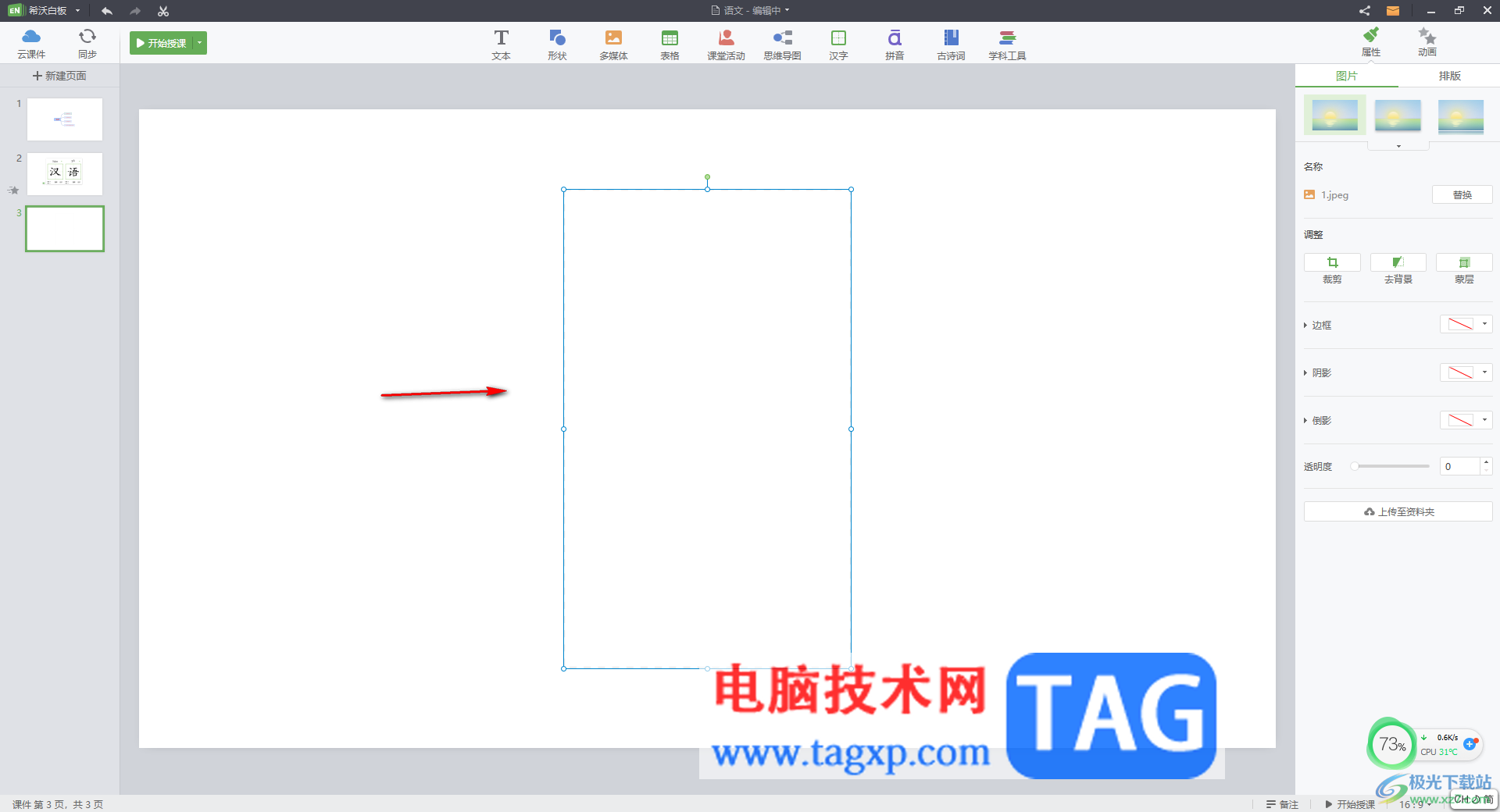
5.随后,我们将鼠标放在被遮住的图片上,会显示出一个提示内容,那么我们点击左上角的【开始授课】按钮进入。
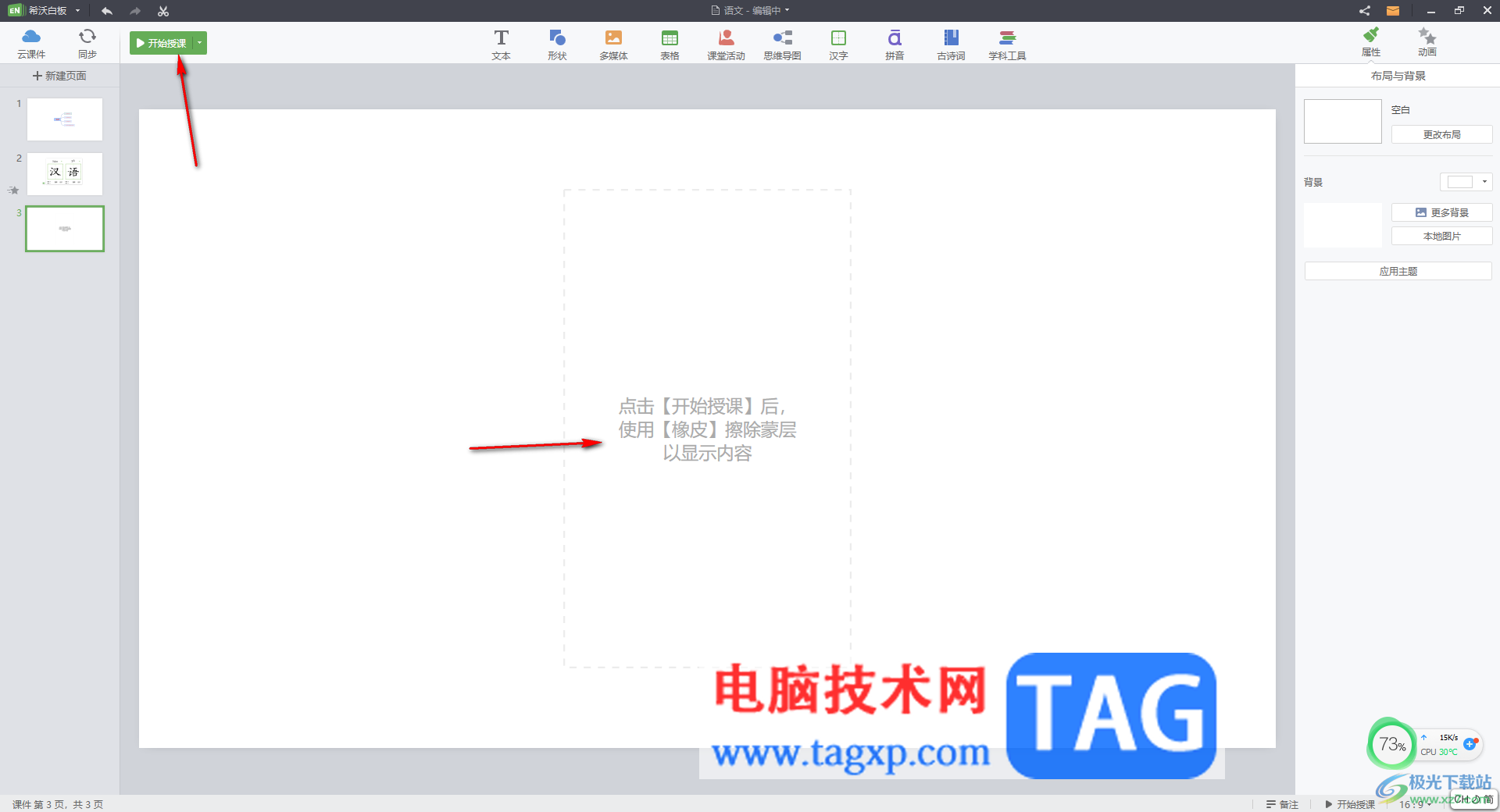
6.进入之后,将页面底部的【橡皮擦】按钮进行点击,然后用鼠标左键在页面上进行擦除,就可以看到我们被遮罩的图片已经显示出来了。
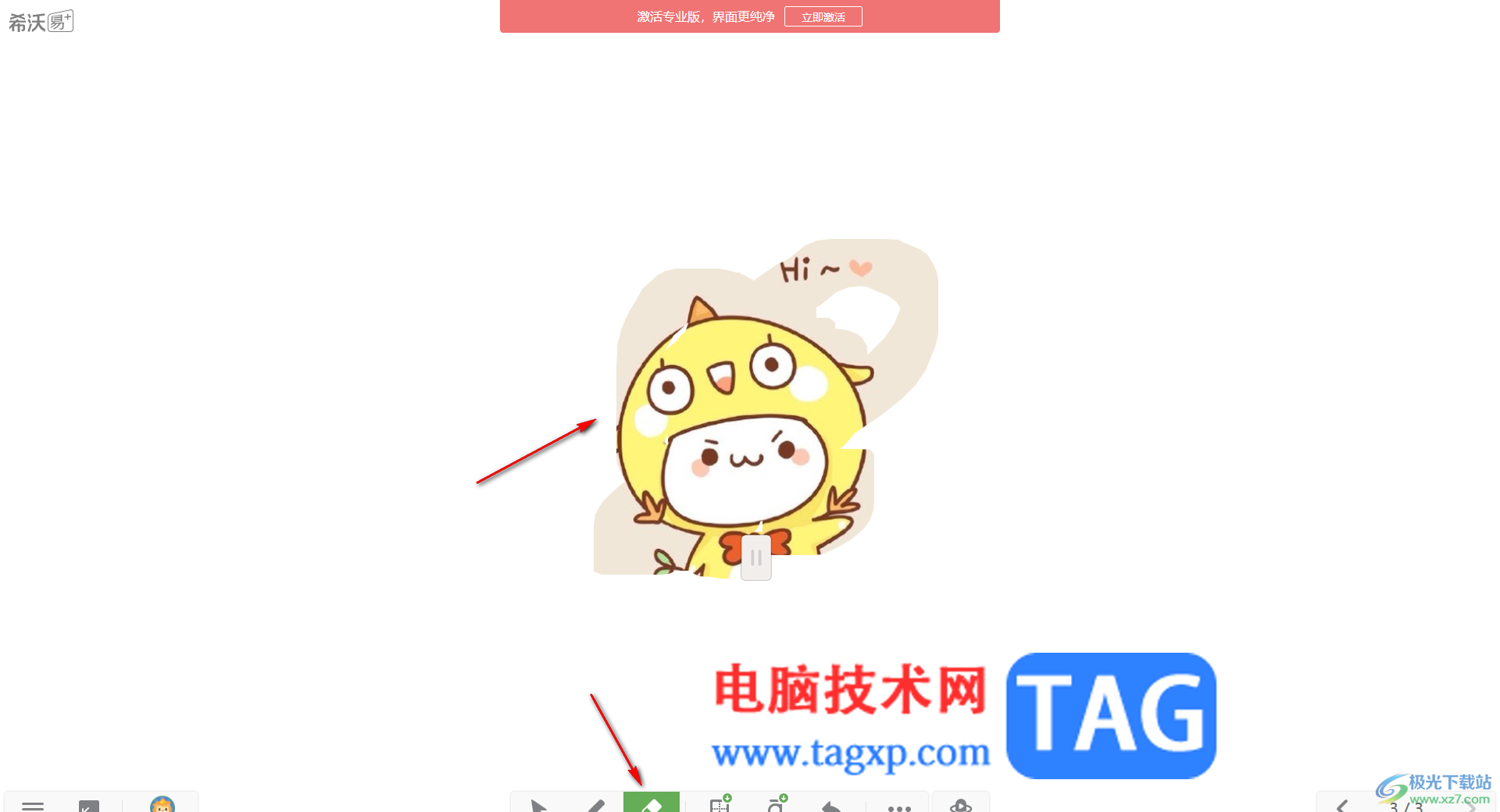
以上就是关于如何使用电脑版希沃白板5将图片遮罩的具体操作方法,如果你需要将一些重要的图片进行遮住,让大家有一个猜图片内容的情景,那么就可以通过将图片进行蒙层效果的添加即可,感兴趣的话可以操作试试。